Snapshots der integrierbaren Datenbank (PDB) für Oracle Exadata Database Service on Exascale Infrastructure erstellen
Einführung
Benutzer können jetzt Snapshots der integrierbaren Datenbank (PDB) für Exadata Database Service auf Exascale-Infrastruktur erstellen. Wenn Sie Oracle Database 23ai auf Exadata Database Service on Exascale Infrastructure verwenden, können Sie jetzt Point-in-Time Snapshots auf PDB-Ebene zur späteren Verwendung erstellen. Die Snapshots können später zur effizienten Vereinfachung von Entwicklungs- und Testumgebungen oder zur effizienten Bereitstellung einer Point-in-Time-Ansicht der PDB-Daten verwendet werden. Diese PDB-Snapshots nutzen die Exascale-Redirect-on-Write-Technologie, sodass sie schnell erstellt werden, wenig Speicherplatz bei der ersten Erstellung belegen und in praktisch unbegrenzter Anzahl erstellt werden können. Diese spannende Funktion ist eine wichtige Verbesserung für Entwicklungs- und Testumgebungen und verbessert die betriebliche Agilität und die Entwicklerproduktivität.
Ziele
- Erstellen Sie einen Snapshot einer integrierbaren Datenbank (PDB) in Oracle Exadata Database Service on Exascale Infrastructure.
- Klonen Sie einen PDB-Snapshot.
Voraussetzungen
- Eine Datenbank, die auf dem VM-Cluster von Oracle Exadata Database Service on Exascale Infrastructure ausgeführt wird, für das Sie einen PDB-Snapshot erstellen möchten.
- Für diese Funktionalität ist Oracle Database Version 23.9.0.25.07 oder höher erforderlich.
Aufgabe 1: Snapshot einer integrierbaren Datenbank (PDB) erstellen
-
Navigieren Sie auf der Hauptseite der Containerdatenbank zur Registerkarte Integrierbare Datenbanken, um die PDB zu suchen, von der Sie einen Snapshot erstellen möchten.
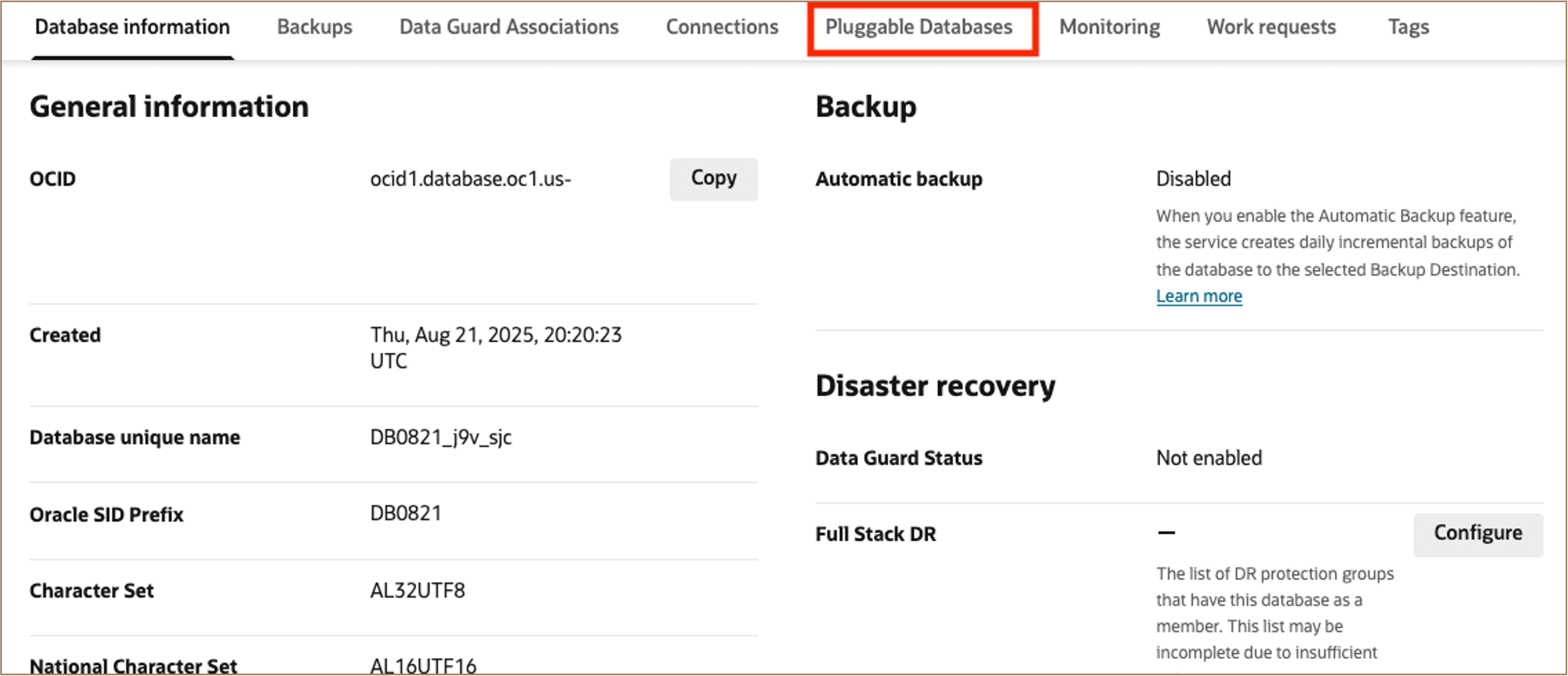
-
Wählen Sie die PDB aus, von der Sie einen Snapshot erstellen möchten.
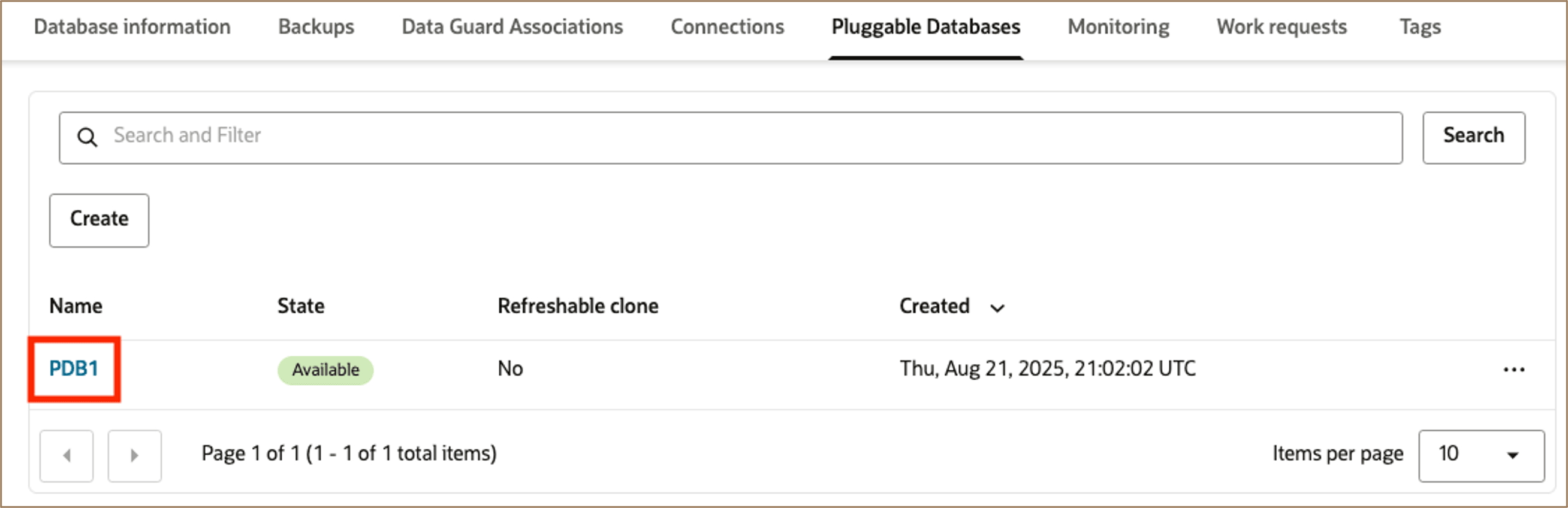
-
Klicken Sie auf der PDB-Hauptseite auf der Registerkarte Exascale-PDB-Snapshot auf Exascale-PDB-Snapshot erstellen.
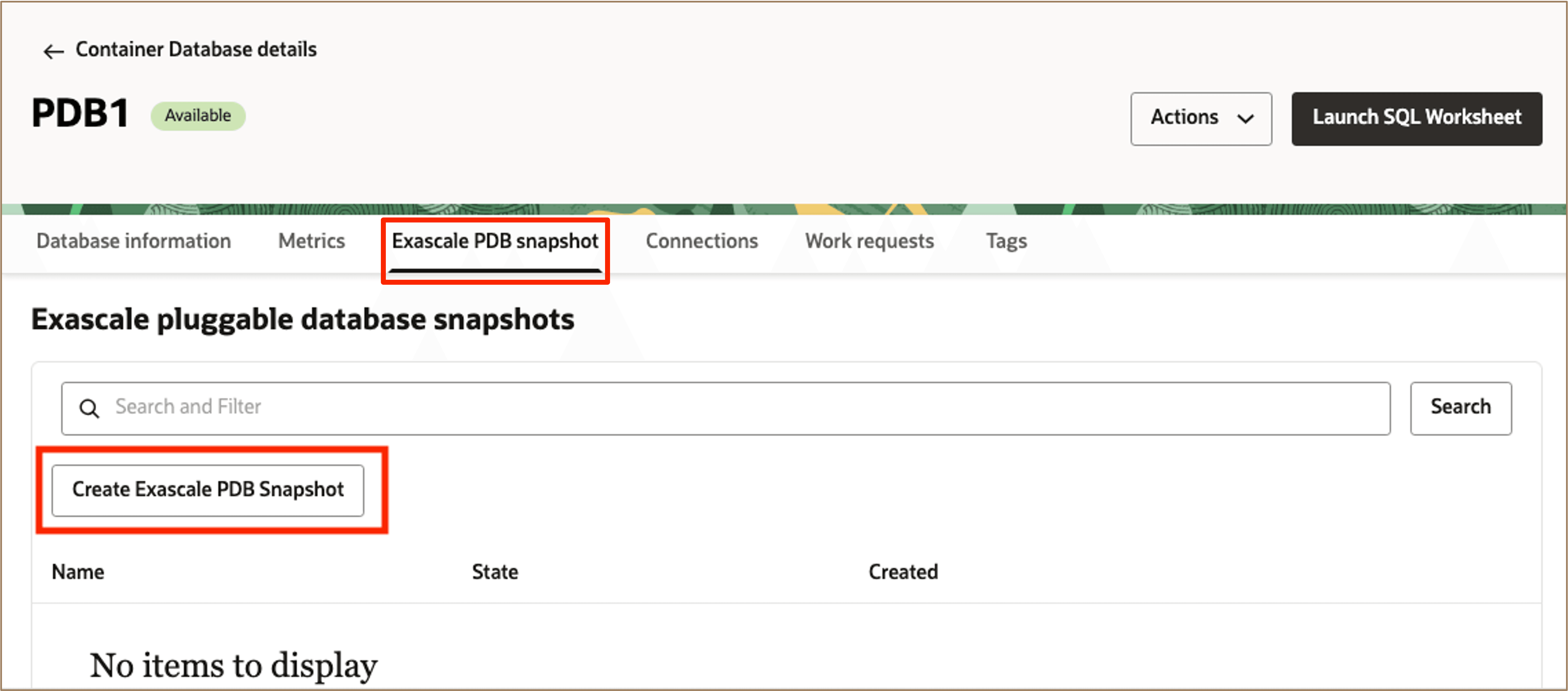
-
Geben Sie einen Namen für den Snapshot ein. Klicken Sie dann auf Erstellen.
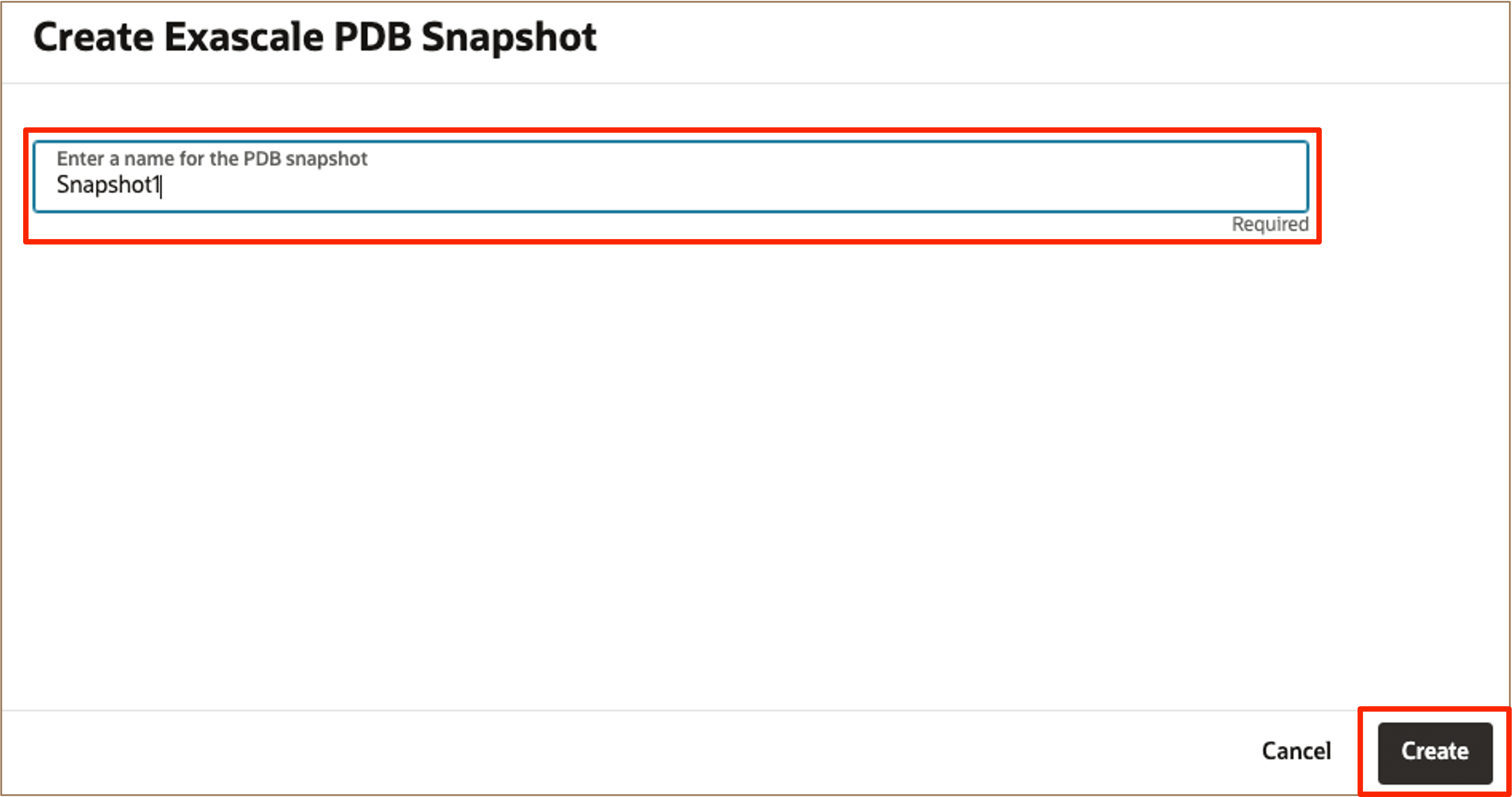
-
Wenn der Snapshot erstellt wird, wird er auf der Seite der übergeordneten PDB auf der Registerkarte Exascale-PDB-Snapshot aufgeführt.
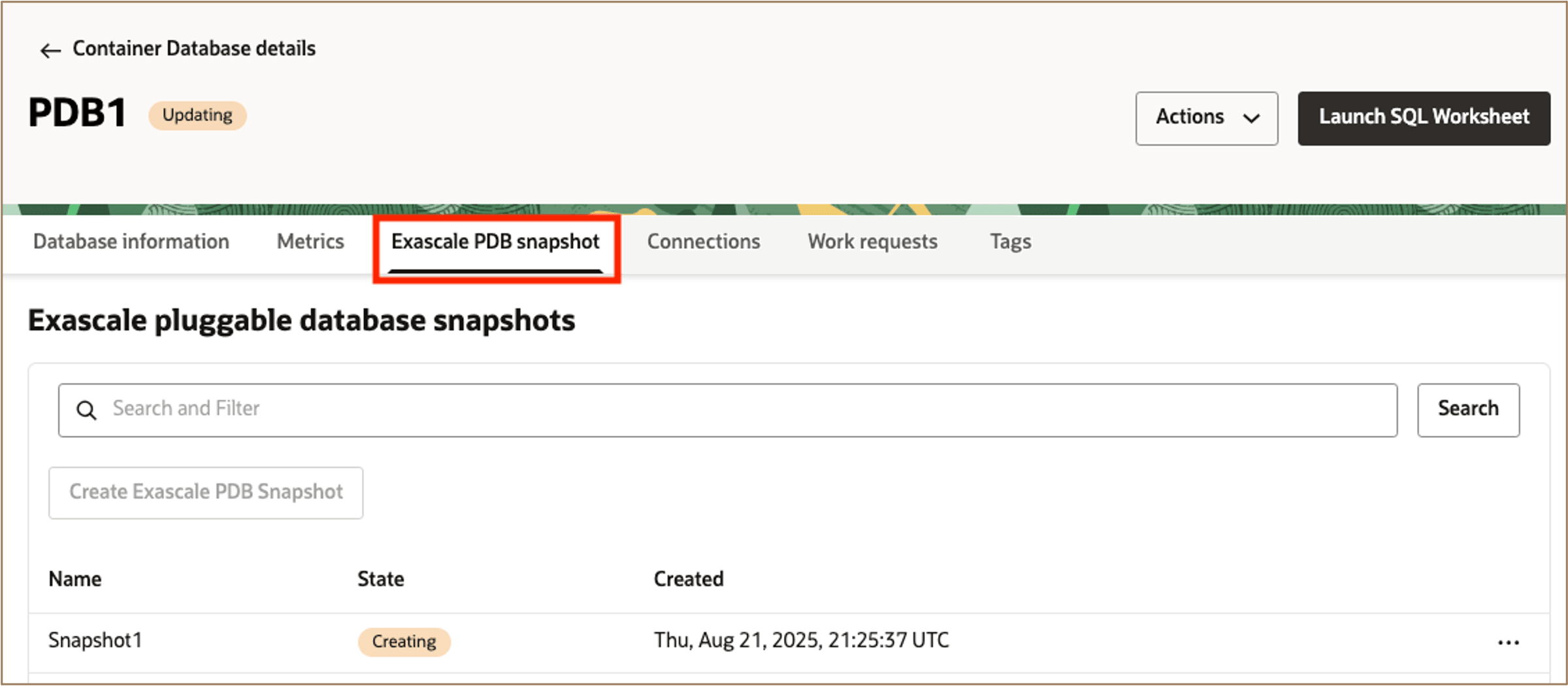
Hinweis: Sobald der Snapshot erstellt wurde, dient er als Point-in-Time-Ansicht des Datenstatus, der in Zukunft geklont werden kann. Snapshots nutzen die Exascale-Redirect-on-Write-Technologie und verbrauchen bei der ersten Erstellung sehr wenig Speicher. Da sich die Daten in der übergeordneten PDB weiterhin ändern, wird der Snapshot größer, um die Datenänderungen zu verfolgen, sodass der Snapshot den früheren Zeitpunkt genau beibehalten kann. Beachten Sie, dass der Snapshot selbst nicht direkt verwendet werden kann. Stattdessen wird der Status der Daten ab dem Zeitpunkt der Erstellung beibehalten. Um den Snapshot verwenden zu können, müssen Sie ihn klonen.
Aufgabe 2: PDB-Snapshot dünn klonen
Nachdem Sie einen Snapshot erstellt haben, können Sie ihn für das Provisioning von Thin Clones verwenden. Dünne Klone sind platzsparend, da unveränderte Blöcke ohne Duplizierung zwischen dem Snapshot und dem Thin-Klon gemeinsam verwendet werden. Abgesehen vom Ausgangspunkt entspricht die Benutzererfahrung beim Erstellen eines Klons aus einem Snapshot der vertrauten Benutzererfahrung beim direkten Klonen einer PDB. PDB-Klone, die aus einem Snapshot stammen, verhalten sich wie jede andere PDB und können normal verwendet werden.
-
Klicken Sie in dem zuvor erstellten Snapshot auf das Dreipunktsymbol Aktionen, und wählen Sie Aus Snapshot klonen aus.
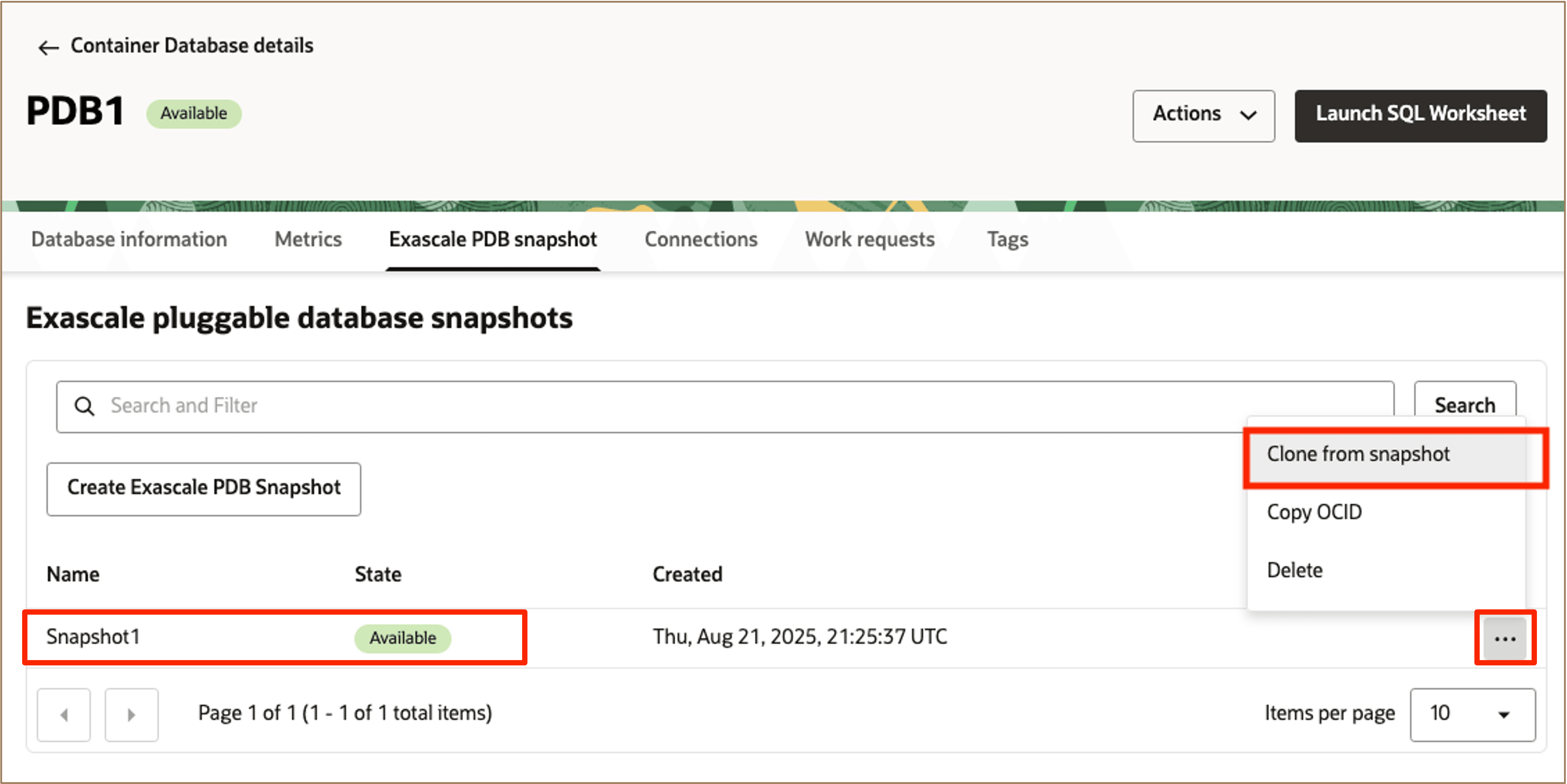
-
Füllen Sie alle erforderlichen Felder zum Erstellen einer neuen PDB auf der Seite Aus Snapshot klonen aus, und klicken Sie auf Klonen.
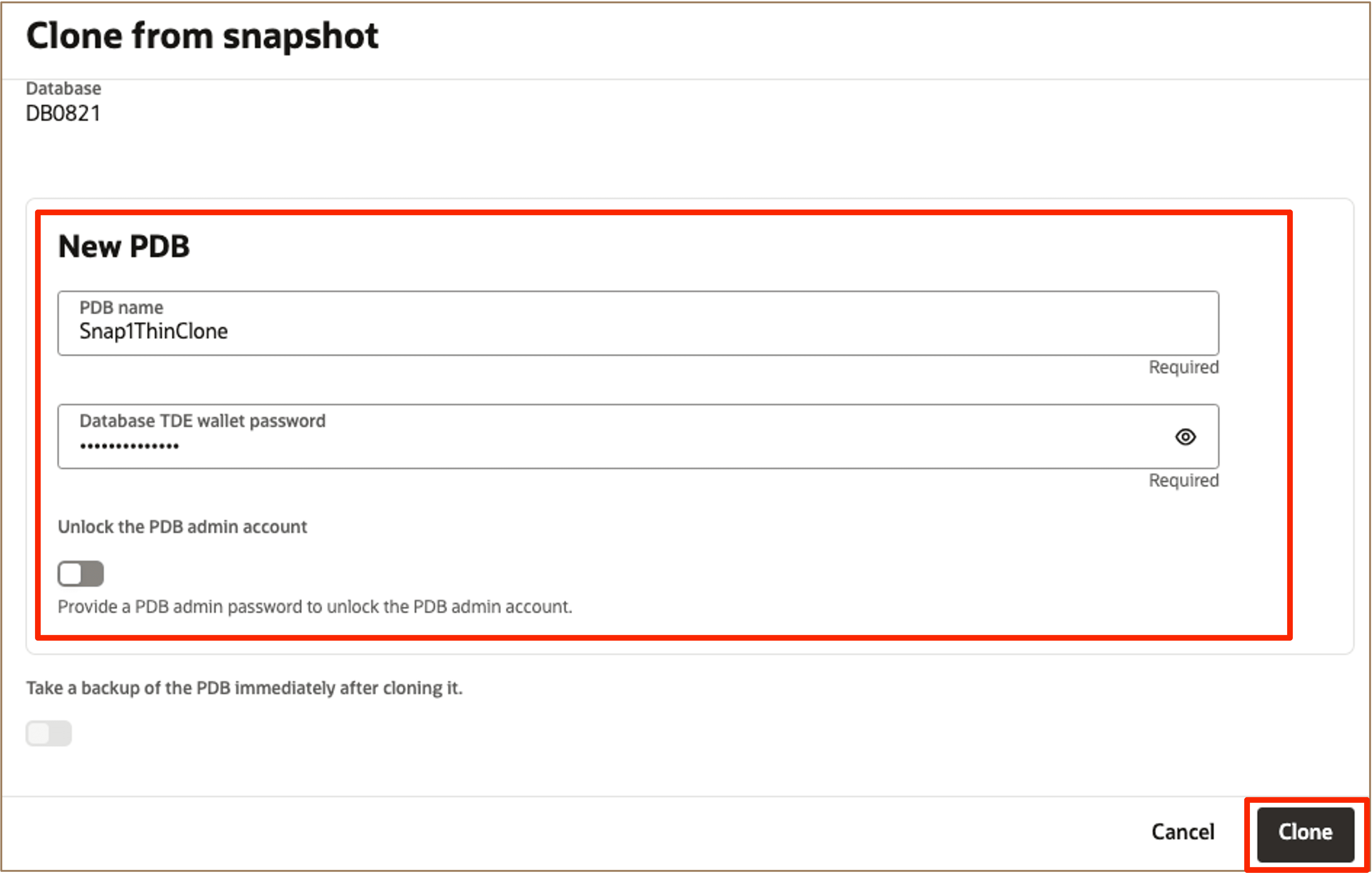
-
Nach dem Provisioning wird der neue Klon zusammen mit allen anderen PDBs angezeigt, die mit der entsprechenden Containerdatenbank (CDB) verknüpft sind.
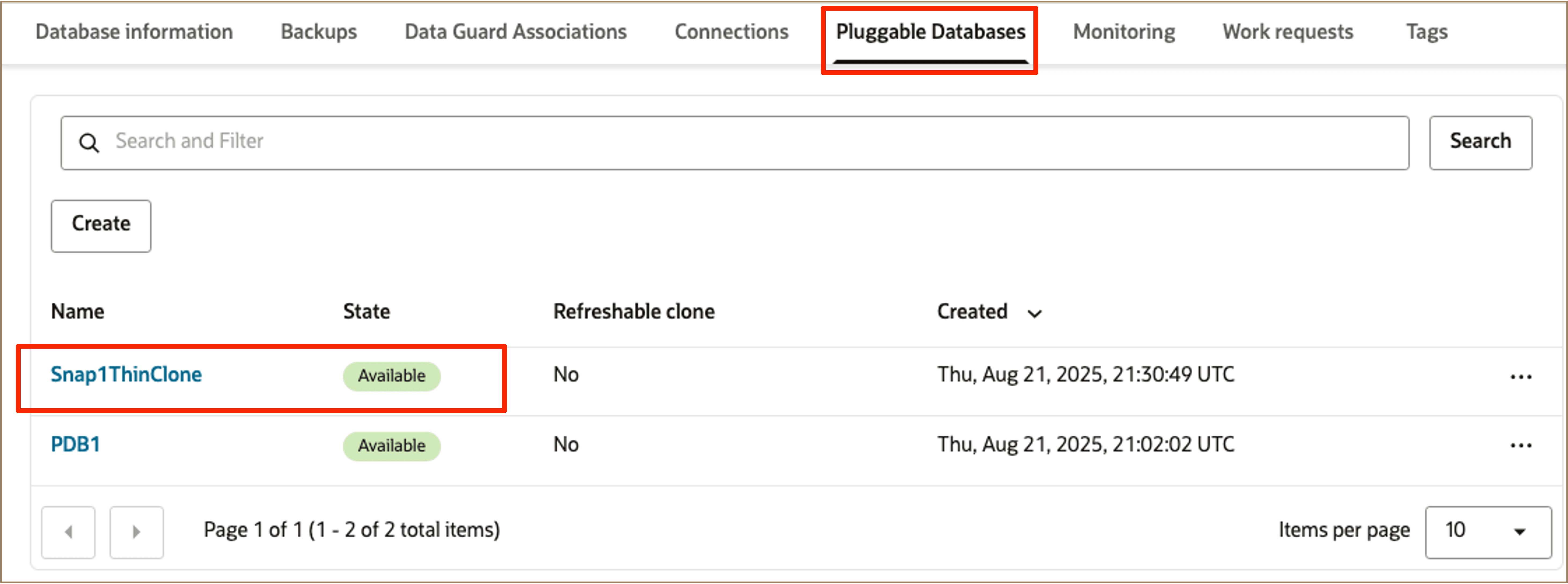
Der Klon kann dann an einen Entwickler oder ein Testteam übergeben werden. Der Snapshot kann mehrmals geklont werden, um mehrere Einzelpersonen oder Teams, die unabhängig verwendet werden sollen, denselben Datenstatus zu geben.
Verwandte Links
-
Oracle Exadata Database Service on Exascale Infrastructure - Überblick
-
Einführung in Oracle Exadata Database Service on Exascale Infrastructure
Bestätigungen
Autoren: Leo Alvarado, Bryce Cracco, Tammy Bednar (Produktmanagement)
Weitere Lernressourcen
Sehen Sie sich weitere Übungen zu docs.oracle.com/learn an, oder greifen Sie auf weitere kostenlose Lerninhalte im Oracle Learning YouTube-Kanal zu. Besuchen Sie außerdem education.oracle.com/learning-explorer, um ein Oracle Learning Explorer zu werden.
Die Produktdokumentation finden Sie im Oracle Help Center.
Create Pluggable Database (PDB) Snapshots for Oracle Exadata Database Service on Exascale Infrastructure
G42807-01